VLC, piyasadaki en popüler açık kaynaklı multimedya oynatıcı yazılımlarından biridir. DVD, CD ve genel video / ses dosyalarını Windows, Mac, Linux, iOS ve Android'de oynatmak için VLC'yi kullanabilirsiniz. Bununla birlikte, özellikle DVD'ler için, VLC'nin oynamaması veya çalışmaması hakkında hala birçok şikayet var.

- VLC DVD'leri okuyamıyor. Kullanıcılar DVD ve VIDEO_TS klasörünü açamaz.
- VLC'de DVD video ve ses oynatımı dalgalı. Bazen sarı uyarı bildirimi belirir.
- VLC, DVD'yi birkaç saniye oynatır, ardından otomatik olarak durur.
- VLC, Windows 10 veya Mac OS X/11 güncellemesinden sonra DVD oynatmayacaktır.
Bunlar VLC Media Player'ın Windows 10 veya Mac'te DVD oynatmamasının yaygın belirtileridir. Ama bunun için endişelenme. Yine de DVD'yi VLC veya alternatifleriyle ücretsiz olarak izleyebilirsiniz. İşte bunu yapmanın en olası yolları düzeltme VLC DVD oynatmıyor Adım adım film.
Bölüm 1. VLC ile DVD Oynatabilir misiniz?
VLC ile DVD oynatabilir misiniz? Evet. Yaygın video ve ses formatlarının yanı sıra VLC, DVD'leri de oynatabilir. VLC, DVD'leri okumak ve oynatmak için libdvdcss, libdvdnav ve libdvdread gibi gerekli codec bileşenlerini önceden yüklemiştir. VLC'yi Windows, Mac ve Linux kullanıcıları için harika bir ücretsiz DVD oynatıcı haline getirir. Şimdi aşağıdaki adımları kullanarak DVD'yi VLC ile oynatmayı deneyin.
1 Adım. VLC'yi resmi web sitesinden indirip yüklemeniz gerekiyor. Zaten yüklediyseniz, bilgisayarınızda açın.
2 Adım. Bilgisayarınızın optik veya harici bir sürücüsü olduğundan emin olun ve DVD'yi sürücüye takın.
3 Adım. VLC'de, DVD'yi seçip oynatmak için Medya > Diski Aç... > Gözat'a tıklayın.
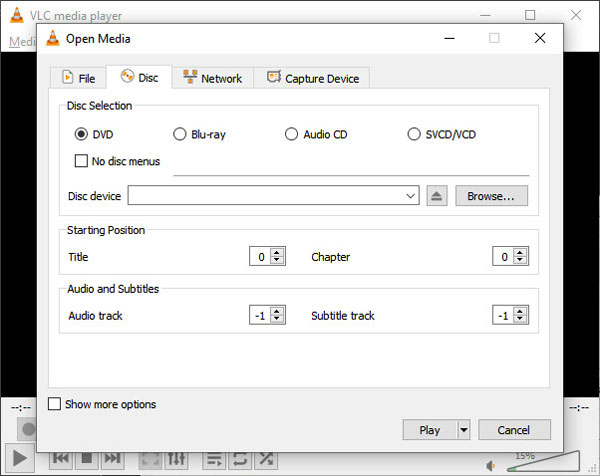
Bölüm 2. VLC Neden DVD Oynatmıyor ve Nasıl Düzeltilir?
Birçok neden VLC'nin DVD oynatmamasına neden olabilir. Bu bölümde sorunların sebepleri anlatılacak ve pratik yöntemlerle çözüme kavuşturulacaktır.
VLC'nin DVD Oynatmamasının Nedenleri
- Bilgisayarınızdaki VLC en son sürüm değil.
- VLC'nin DVD oynatabilmesi için ayarların değiştirilmesi gerekir.
- VLC oynatıcınızın DVD oynatımı için belirli codec bileşenlerine ihtiyacı vardır.
- DVD'niz bozulmuş veya çizilmiş olabilir, bu da VLC'nin tanınmasını zorlaştırabilir.
- DVD formatı VLC ile uyumlu değil.
Yöntem 1. En Son VLC'yi Yeniden Yükleyin
1 Adım. VLC'nin üst araç çubuğunda "Yardım" ı tıklayın.
2 Adım. Listeden "Güncellemeleri Denetle ..." seçeneğini seçin.
3 Adım.VLC'yi en son sürüme güncellemek için ekrandaki sihirbazı takip edin.
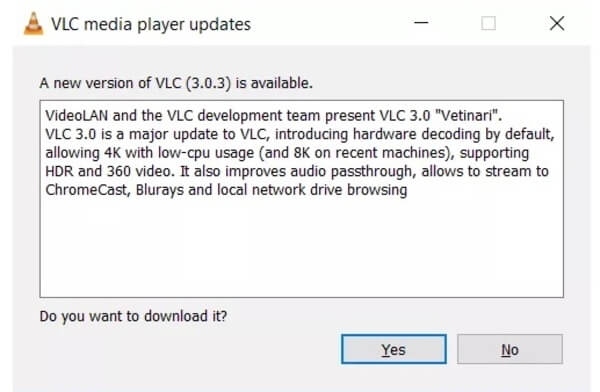
Yöntem 2. VLC Tercihlerini Ayarlayın
Gelişmiş tercihleri ayarlayarak, VLC'yi normal durumuna geri alabilirsiniz. Ayrıca VLC'yi tekrar DVD oynatmak için iyi bir yoldur.
1 Adım."Araçlar" listesinden "Tercihler" i seçin.
2 Adım.VLC "Gelişmiş Tercihler" penceresinin sol alt köşesindeki "Tüm" işaretinden önce işaretleyin.
3 Adım.Sol bölmedeki "Video"> "Filtreler"> "Deinterlace" ı tıklayın.
4 Adım.Video akışını işlemek için "Video filtresini dezenfekte etme" yi seçin.
5 Adım.Yadif modunu seçin. Sonra değişiklikleri kaydetmek için "Kaydet" i tıklayın.
6 Adım.DVD'nin oynatılıp oynatılmadığını kontrol etmek için VLC DVD oynatıcıyı yeniden başlatın.
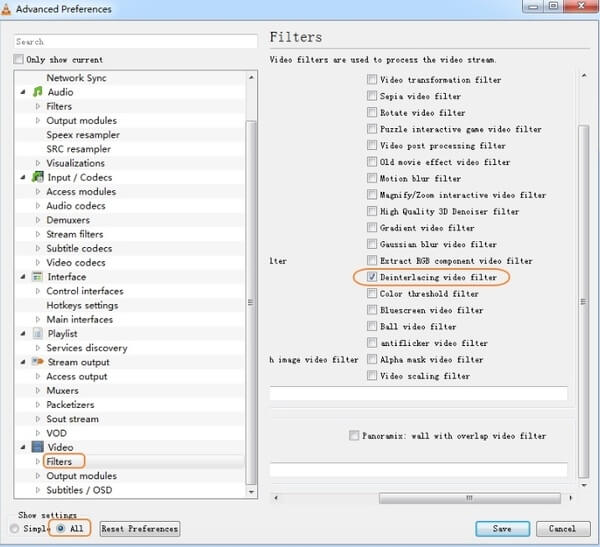
Yöntem 3. Libdvdread'i yükleyin
Genel durumlarda, ticari DVD'leri VLC ile oynatamazsınız. Geniş DVD şifreleme yelpazesini göz önünde bulundurarak, VLC'yi düzeltmek için libdvdread, libdvdnav ve libdvdcs'leri yüklemeniz gerekir. Ziyaret edebilirsin https://www.videolan.org/developers/libdvdnav.html ve https://www.videolan.org/developers/libdvdcss.html indirmek ve VLC şifre çözme codec yüklemek için.
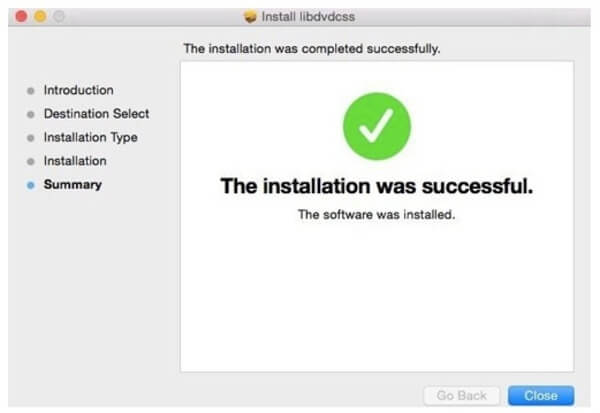
Yöntem 4. Bozuk DVD'yi Onar
VLC hasarlı bir DVD'yi oynatamadığından, DVD'nizin özellikle yansıtıcı tarafında çizik olup olmadığını kontrol edebilirsiniz. Eğer öyleyse, bozuk DVD'yi temizleyerek veya veri kurtarma yazılımı kullanarak onarmanız gerekir.
1 Adım. Tozu bir bezle silin.
2 Adım. DVD'ye biraz diş macunu sürün ve hafifçe ovalayın.
3 Adım. Suyla temizleyip yumuşak bir bezle silin.
4 Adım. İşe yaramazsa, CD Recovery Toolbox ve Roadkil's Unstoppable Copier gibi bir DVD veri kurtarma aracını deneyin. Ancak yalnızca algılanabilen ancak erişilemeyen DVD'leri düzeltebilirler.
Bölüm 3. En İyi VLC DVD Oynatıcı Alternatifiyle DVD Oynatın
VLC hala DVD oynatma sorunu yaşamadığında, VLC Media Player'ı değiştirmek için başka bir ücretsiz DVD oynatıcı deneyebilirsiniz. Neyse ki, Blu-ray Master ile kopya korumalı DVD / Blu-ray disklerini oynatabilirsiniz Ücretsiz DVD Oynatıcı Windows ve Mac'te ücretsiz.
VLC alternatifi, 200 video ve ses formatlarını yüksek kalitede oynatabilme özelliğine sahiptir. VLC ile karşılaştırıldığında, ücretsiz VLC DVD oynatıcı alternatifi sezgisel bir arayüz sunar. DVD filmlerini, kullanımı kolay izleme özellikleriyle hızlı ve kolay bir şekilde izleyebilirsiniz.
- En yeni DVD/Blu-ray diski %100 görüntü kalitesinde oynatın.
- 200'den fazla formata sahip çevrimdışı video ve ses dosyalarını açın.
- DVD filmlerini herhangi bir altyazı, ses/video parçası, ses kanalı, ekran boyutu ve daha fazlasıyla izleyin.
- Temiz, güvenli ve sezgisel arayüz.
- VLC DVD oynatıcı alternatifi, Windows 10/8/7/Vista/XP ve Mac OS X 10.5 veya üzeri ile çalışır.
Bedava indir
Windows için
Güvenli indirme
Bedava indir
macOS için
Güvenli indirme
1 Adım. Ücretsiz VLC DVD oynatıcı alternatifini indirin ve yükleyin. Dahili veya harici DVD sürücüsüne bir DVD diski yerleştirin. Sonra VLC alternatifini başlatın.

2 Adım. Tüm DVD içeriğini yüklemek için "Diski Aç" ı tıklayın. Yakında, DVD filmi otomatik olarak oynatılmaya başlayacaktır. İstenmeyen kısmı hızlı bir şekilde atlamak için "Hızlı ileri" veya "Hızlı geri" düğmesini tıklayabilirsiniz. Ek olarak, daha fazla araca erişmek için "Ses" veya "Video" listesini açabilirsiniz.

3 Adım. "Araçlar" listesinden "Efektler" i seçin. DVD videonun renk tonunu, parlaklığını, kontrastını, doygunluğunu ve gamasını anında ayarlayabilirsiniz.

Bölüm 4. DVD'yi VLC Uyumlu Formata Ücretsiz Dönüştürün
Ayrıca, DVD’yi MP4’e dönüştürebilirsiniz ve VLC’yi gidermek için diğer dijital biçimlerde DVD oynatılmayacak, VLC hiç ses veya benzeri bir sorun yaşamadan DVD oynatıyor. Blu-ray Master Ücretsiz DVD Ripper, DVD'yi herhangi bir video ve ses formatına kopyalayabilen tamamen ücretsiz bir programdır.
DVD'yi VLC uyumlu formatta süper hızlı ve yüksek kalitede kopyalayabilir ve ticarileştirebilirsiniz. DVD Ripper ücretsiz en son teknolojiyi destekler. Bu nedenle, bu yöntemle de VLC'nin Disney DVD'sini oynatmayacağını düzeltebilirsiniz.
- Korumalı/DVD'yi herhangi bir kalite kaybı olmadan MP4, MKV, AVI ve diğer VLC oynatılabilir formatlara dönüştürün.
- Kopyalanan DVD videoyu doğrudan iPhone/iPad/iPod, Android ve diğer taşınabilir cihazlarda oynatın.
- DVD'yi VLC formatlarına kopyalamadan önce videoyu kırpın, filigran ekleyin, ses seviyesini düzenleyin, ekran efektini ayarlayın ve profil ayarlarını özelleştirin.
- Ücretsiz DVD kopyalama yazılımı Windows 10/8/7/Vista/XP ile uyumludur.
Bedava indir
Windows için
Güvenli indirme
1 Adım. VLC çeviriciye ücretsiz DVD indirin ve kurun. Programı başlatın ve DVD diskini PC'deki DVD sürücüsüne yerleştirin.

2 Adım. DVD diski veya klasörü yüklemek için "Diski Yükle" yi tıklayın. VLC uyumlu formata dönüştürmek istediğiniz DVD videodan önce işaretleyin. "Profil" listesinden çıktı formatını seçin.

3 Adım. Dahili video düzenleyiciye erişmek için "Düzenle" yi tıklayın. Herhangi bir video dosyasını ayrıntılı olarak düzenleyebilir ve önizleyebilirsiniz. Değişiklikleri kaydetmek için "Uygula" veya "Tümüne Uygula" yı seçin.

4 Adım. DVD - VLC ücretsiz dönüştürücünün altındaki "Ayarlar" seçeneğini tıklayın. Gerekirse çıkış video ve ses ayarlarını yapabilirsiniz. Sonunda, DVD'yi VLC formatına dönüştürmek için "Dönüştür" ü tıklayın.

Bunlar, VLC'yi çözmenin hızlı yoludur, Windows 10 ve diğer platformlarda DVD sorunlarını oynamaz. VLC'yi normal durumuna getirebilirseniz çok iyi olur. VLC ile neyin yanlış olduğunu bulamıyorsanız, iki VLC DVD oynatıcısız alternatifin üzerinde deneyebilirsiniz. Böylelikle, VLC'den hiçbir sorunla uğraşmadan, hiçbir ücret ödemeden sorundan kurtulabilirsiniz.
Bölüm 5. VLC'nin Windows 10/Mac'te DVD Oynatmamasını Düzeltmeyle İlgili SSS
-
VLC alternatifleri var mı?
Evet, işte ilk 5 VLC medya oynatıcı alternatifleri dikkate almanız gerekir: Blu-ray Master Ücretsiz Blu-ray Oynatıcı, SMPlayer, MX Oynatıcı, BS Oynatıcı ve Media Player Klasik - Ev Sineması.
-
VLV Blu-ray filmleri oynatabilir mi?
Evet. VLC Media Player çok çeşitli multimedya formatları için popüler bir medya oynatıcıdır. Blu-ray oynatımı, sürüm 2.0 veya sonraki sürümlerde bazı ekstra işlemlerle birlikte içerir.
-
VLC'nin çökmesine neden olan nedir?
Bozuk program bileşenleri, sisteminizle uyumluluk sorunları ve daha fazlası dahil olmak üzere çökme sorununu içeren birçok neden vardır.
-
VLC neden gecikiyor?
VLC oynatmayı atlıyor ve gecikiyor gibi görünüyorsa, bunun nedeni yerel sabit diskinizdeki yüksek tanımlı video olabilir. Yüksek çözünürlüklü videolar her zaman büyük dosya boyutuna, yüksek bit hızına, yüksek kare hızına, büyük çözünürlüğe vb. Sahiptir. Ne kadar yüksek / büyük olursa, VLC Media Player'ın video dosyasının kodunu çözmesi ve oynatması o kadar zordur.
Tamamlayan
Gönderi, birkaç uygulanabilir yol sunuyor VLC'nin DVD oynatmamasını düzeltme. Öncelikle VLC'yi güncellemeyi deneyebilir, ayarlarını değiştirebilir ve en son codec bileşenlerini indirebilirsiniz. İşe yaramazsa Blu-ray Master DVD Oynatıcı gibi profesyonel ve istikrarlı bir DVD oynatıcı indirmeye değer. Hala VLC'yi kullanmak istiyorsanız, onu VLC uyumlu bir formata dönüştürmek için DVD kopyalayıcıyı kullanabilirsiniz. Tüm bu yöntemlerle, VLC ile DVD'nizin keyfini sorunsuz bir şekilde çıkarabilirsiniz.


